Das manajemen proyek sangat difasilitasi oleh penggunaan alat yang sesuai. Microsoft Project merupakan dukungan berharga dalam hal ini. Melalui templat, kamu memiliki kesempatan untuk merencanakan dan mengendalikan proyek dengan efisien dan terarah. Panduan ini akan memberikan pengetahuan yang diperlukan untuk memanfaatkan berbagai templat dalam MS Project.
Temuan Utama
- MS Project menyediakan berbagai templat gratis untuk berbagai bidang aplikasi.
- Templat dapat diurutkan berdasarkan kategori untuk mempermudah pemilihan.
- Kamu dapat menyesuaikan templat dan menambahkan data sendiri untuk menggunakannya dalam proyek-proyek spesifik.
- Catatan dan keterkaitan dengan vorgänger telah dimasukkan dalam templat dan memudahkan manajemen proyek.
Panduan Langkah demi Langkah
Untuk menggunakan templat dalam MS Project, ikuti langkah-langkah berikut:
1. Menemukan Templat
Setelah membuka MS Project, arahkan ke "Baru". Di sana, kamu akan menemui opsi "Templat Lainnya". Klik di sana untuk melihat gambaran templat yang tersedia.
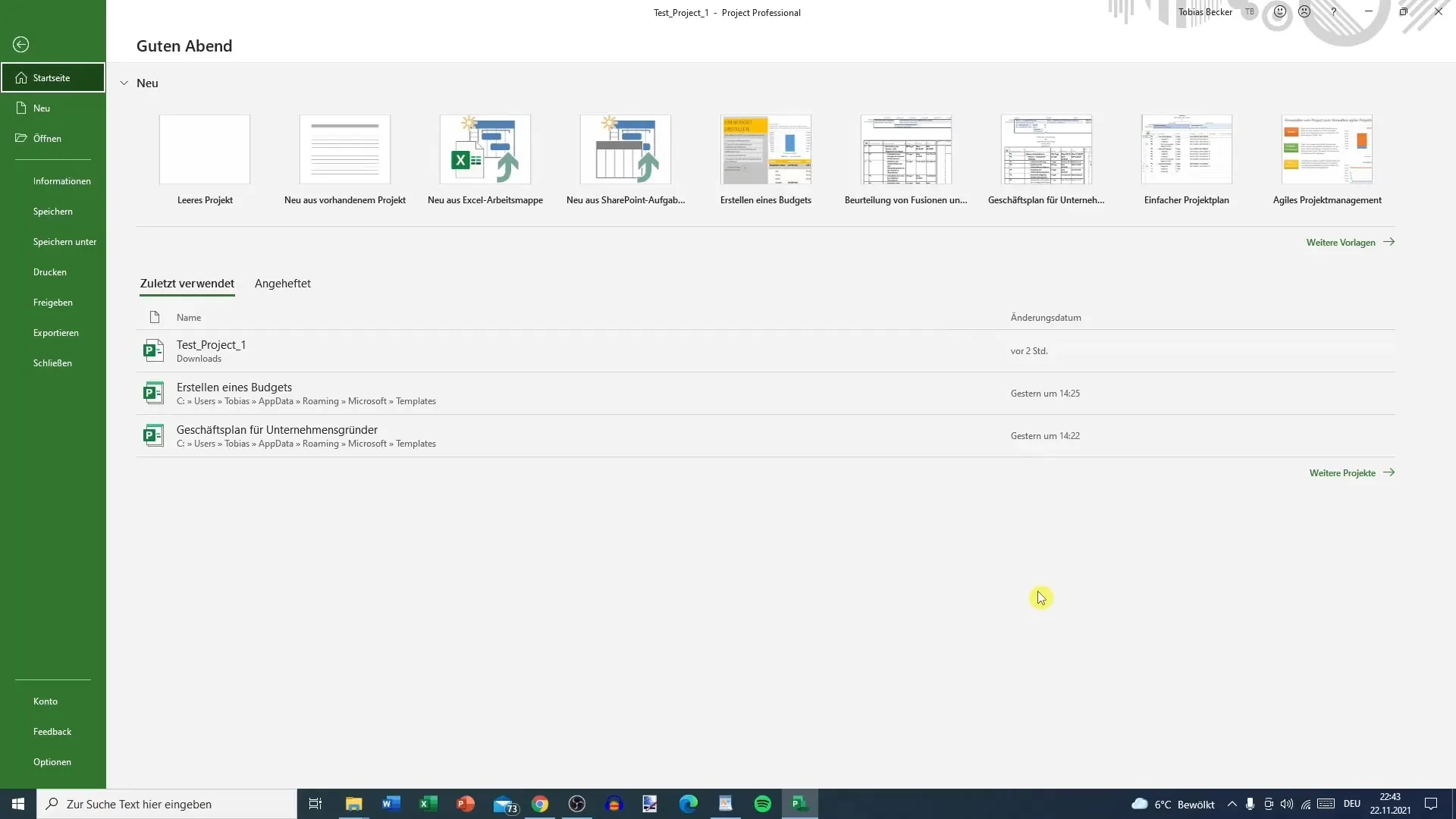
2. Meninjau Templat
Di area ini, kamu akan melihat templat kosong serta templat yang sudah jadi untuk proyek-proyek spesifik, seperti anggaran atau perencanaan proyek. Di sini juga dapat dikenali templat yang sudah pernah digunakan.
3. Mengurutkan Templat berdasarkan Kategori
Untuk mempermudah pemilihan, kamu dapat mengurutkan templat berdasarkan berbagai kategori seperti "Proyek", "Alat Kampus", atau "Pemasaran". Dengan demikian, kamu dapat dengan cepat menemukan templat yang paling cocok untuk proyekmu.
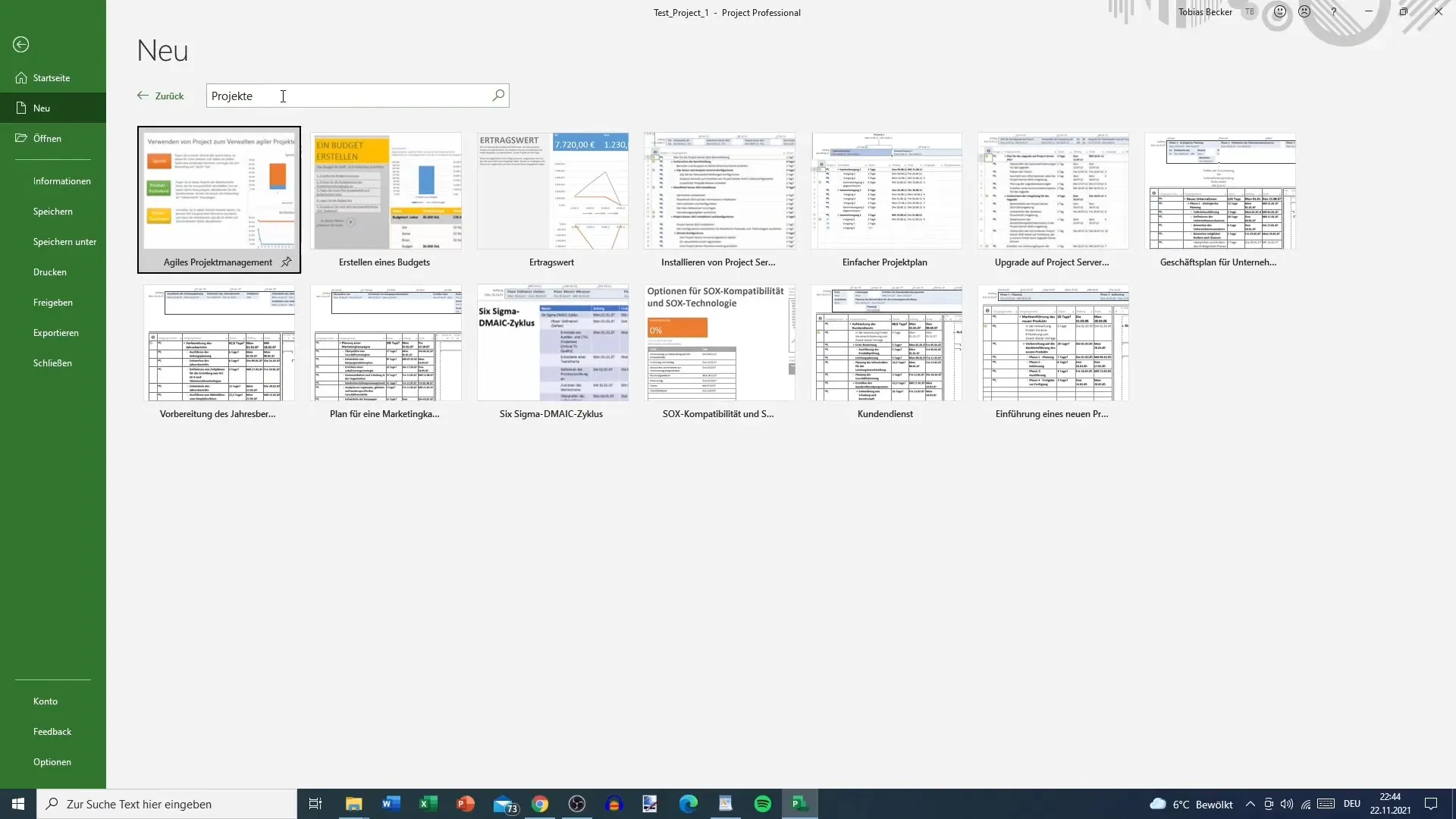
4. Menggunakan Templat
Jika kamu menemukan templat yang cocok, klik "Buat". Ini akan memuat templat ke dalam proyekmu. Kamu langsung mendapatkan akses ke tabel dan data yang sesuai.
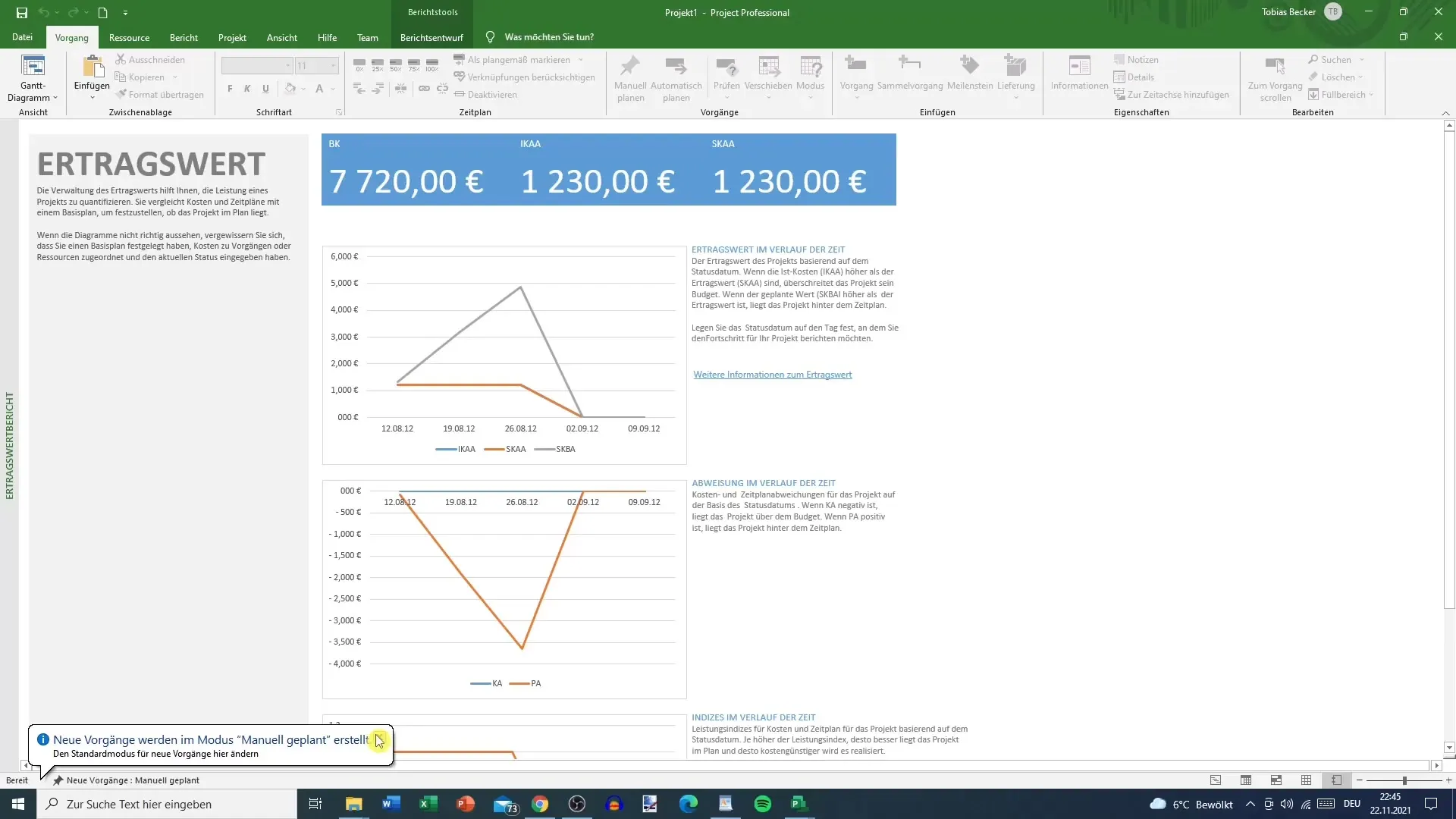
5. Menyesuaikan Data
Sekarang kamu bisa menyesuaikan templat yang diberikan. Masukkan data spesifikmu untuk membuat templat menjadi relevan bagi proyekmu. Pada templat nilai hasil, misalnya, kamu bisa memasukkan nilai-nilai yang penting untuk proyekmu.
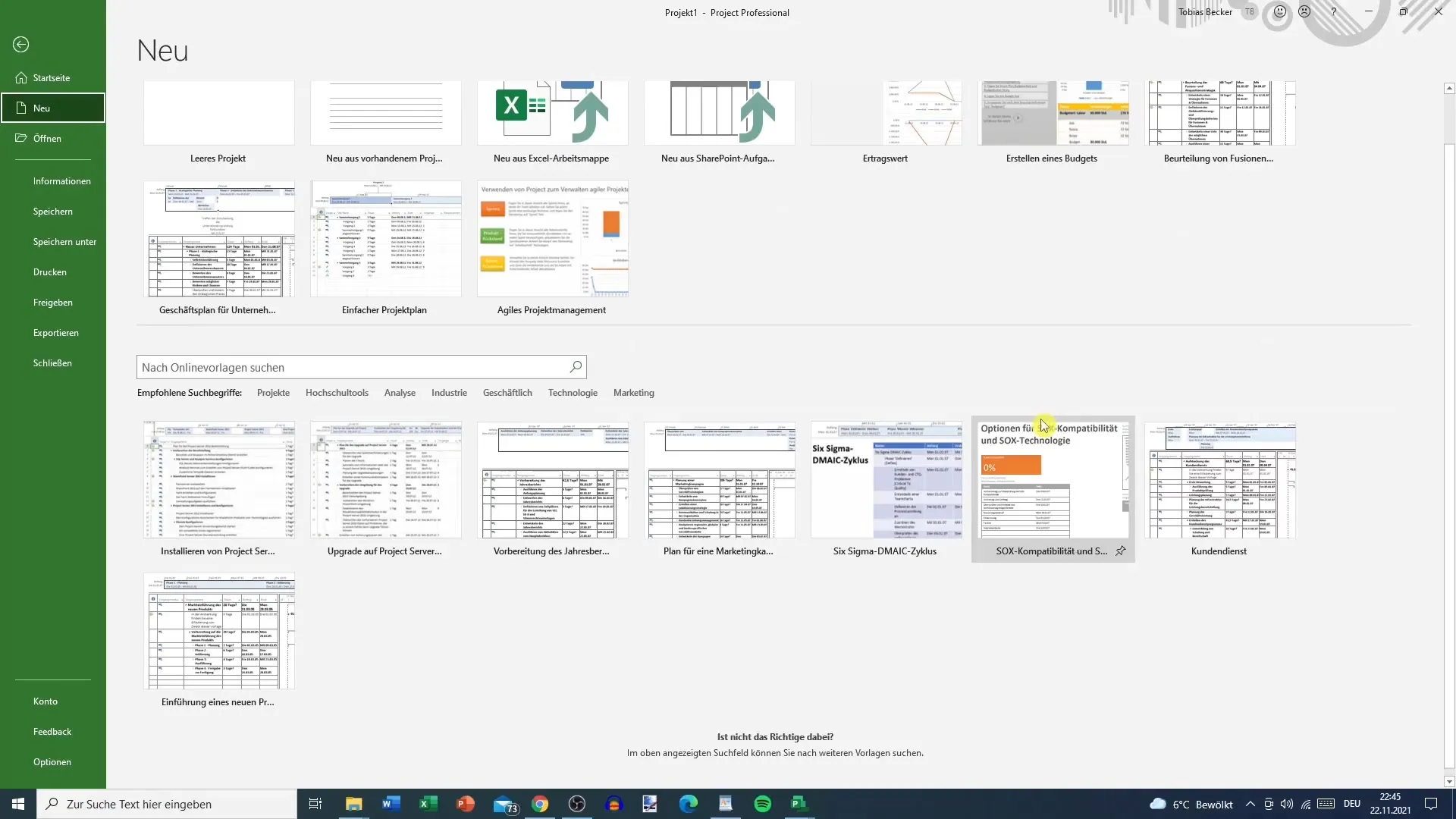
6. Merencanakan Proyek dengan Templat Spesifik
Jika kamu ingin mengelola proyek spesifik, seperti Six Sigma, juga terdapat templat yang tersedia. Templat ini menunjukkan berbagai fase dan tugas yang penting dalam proyek semacam itu.
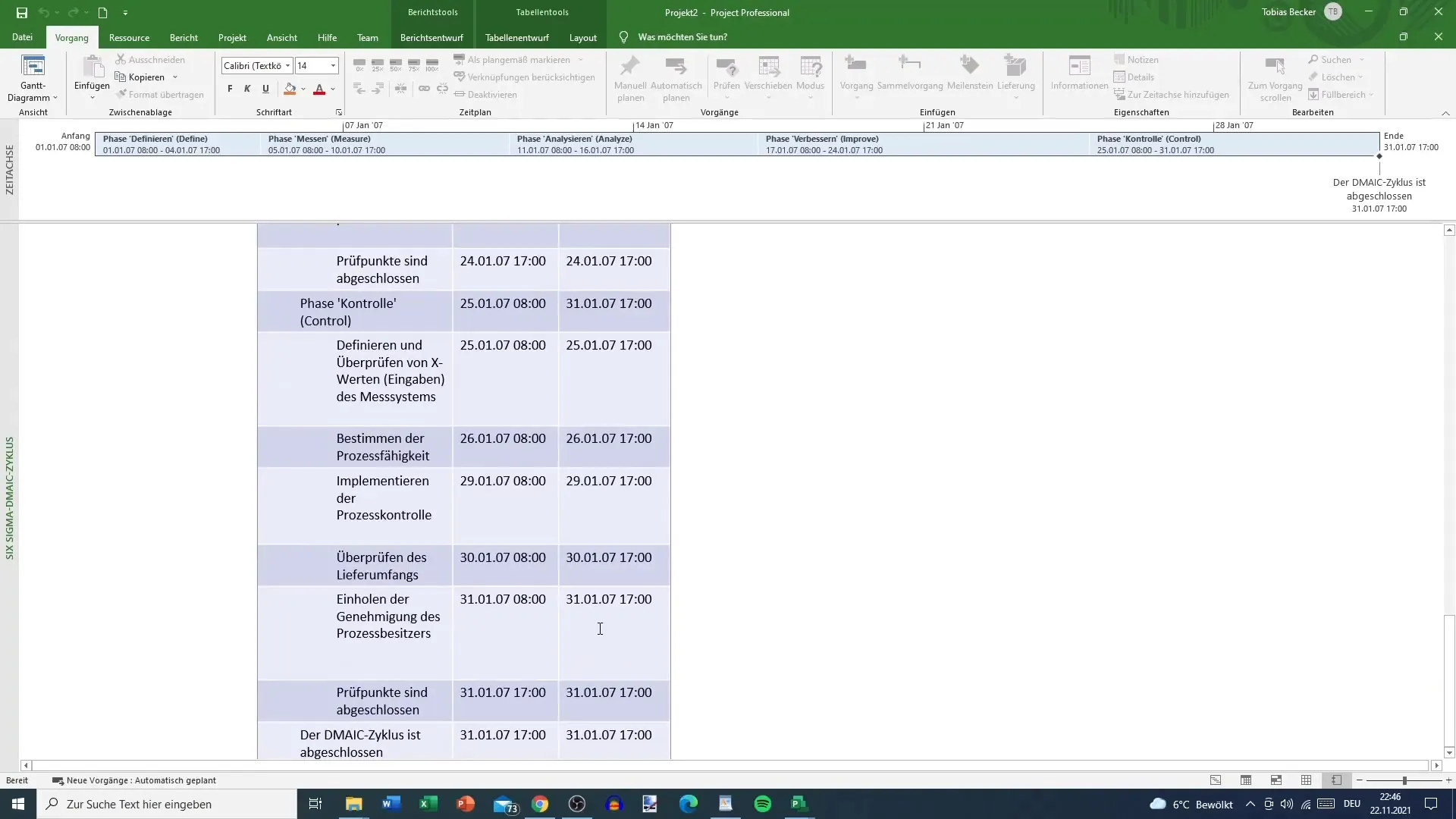
7. Memperhatikan Manajemen Proyek Agile
Keuntungan lain dari MS Project adalah kemampuannya untuk melibatkan metode-metode agile. Cari templat untuk manajemen proyek agile atau rencana pemasaran untuk diintegrasikan ke dalam proyekmu.
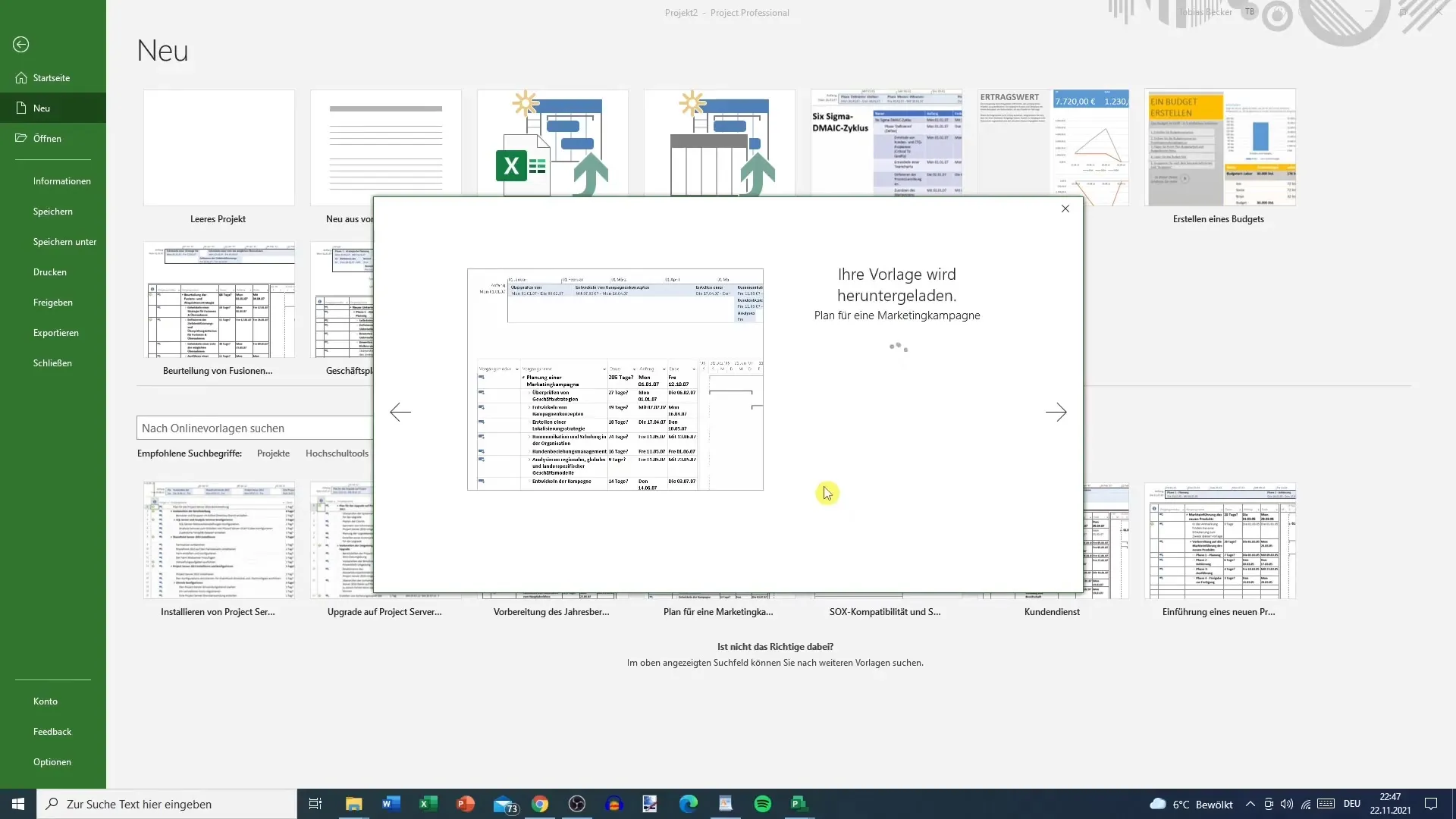
8. Membuat Rencana Pemasaran
Dengan rencana pemasaran yang berlangsung selama 205 hari, kamu dapat merencanakan dan mengalokasikan langkah-langkah dan proses secara terperinci. Templat ini membantumu agar tetap terorganisir dan menggunakan sumber daya dengan efisien.
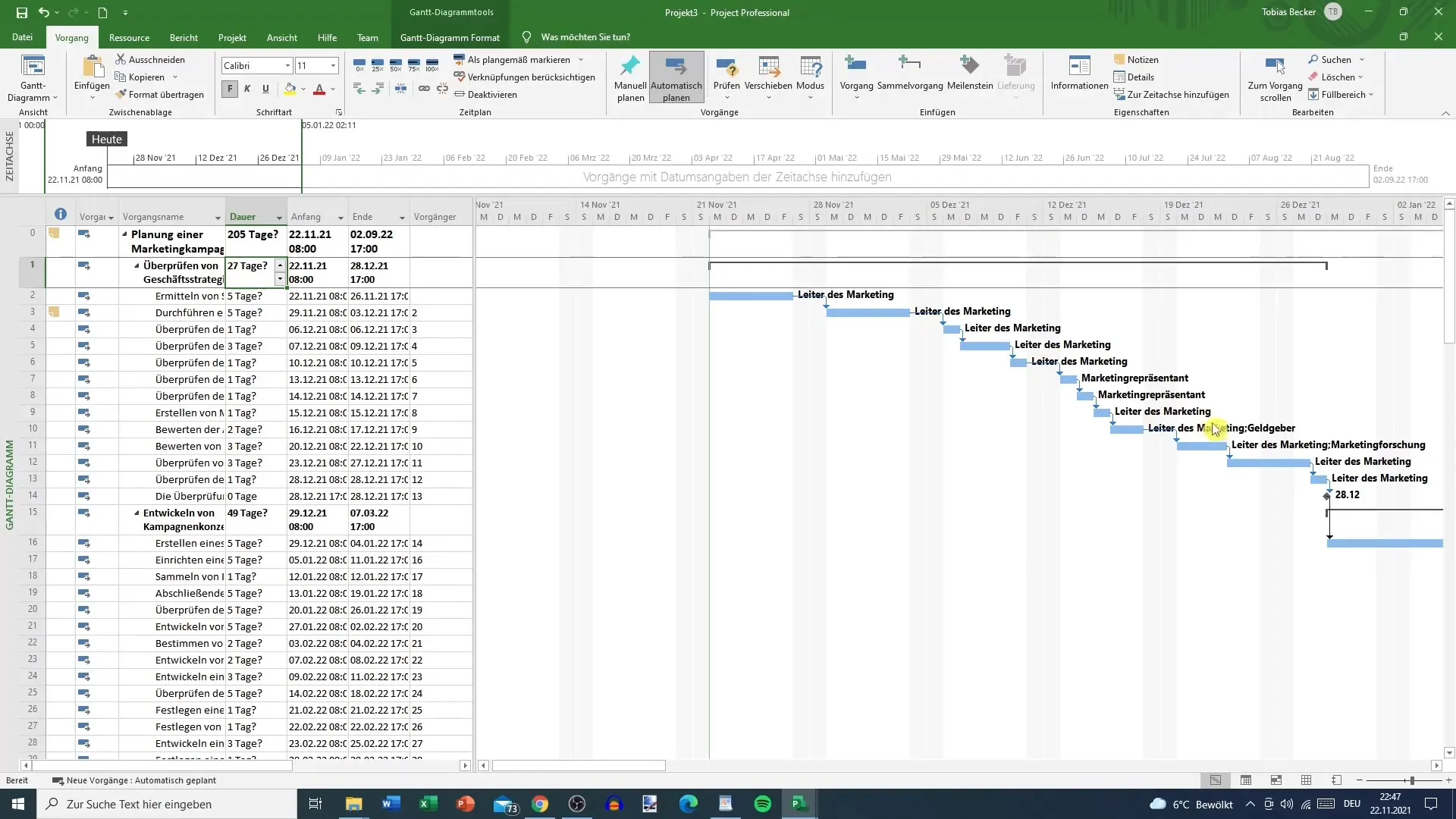
9. Menambahkan Catatan
Untuk mendokumentasikan pemikiranmu, kamu dapat menambahkan catatan ke setiap tugas. Cukup klik tugas yang bersangkutan dan tambahkan catatanmu.

10. Melakukan Penugasan Vorgänger
Fitur menarik dari MS Project adalah kemampuannya untuk membuat tautan balik vorgänger. Kamu bisa menghubungkan berbagai tugas satu sama lain untuk mengontrol alur waktu dengan lebih baik.
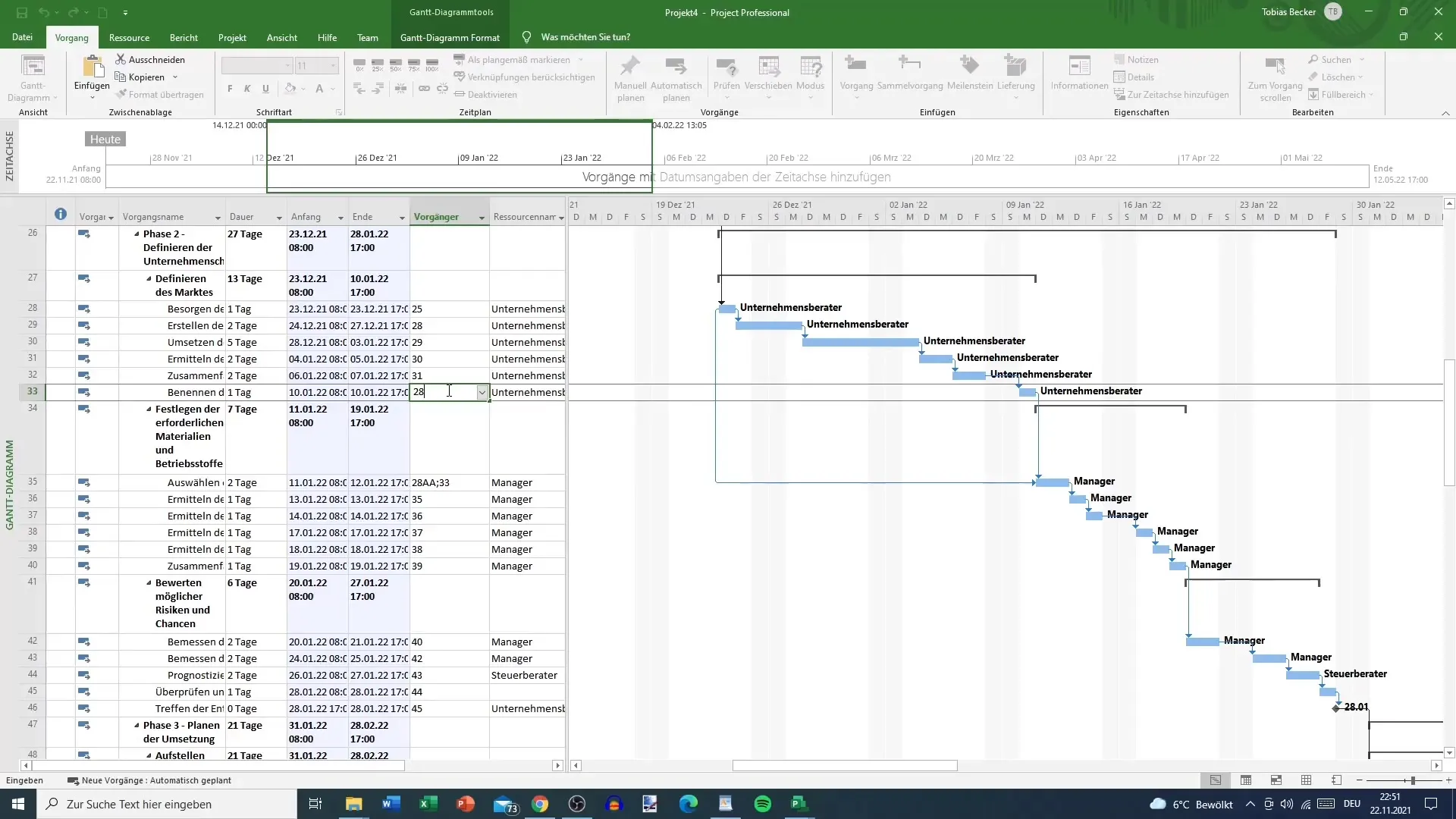
11. Membuat Template Sendiri
Saat kamu merasa familiar dengan berbagai template yang tersedia, kamu juga bisa membuat template sendiri. Gunakan fitur ini untuk mempertimbangkan kebutuhan spesifik dari proyekmu.
Ringkasan
Menggunakan template di MS Project memungkinkanmu untuk merencanakan dan mengatur proyek dengan efisien. Langkah-langkah yang dipresentasikan akan membantumu menemukan, menyesuaikan, dan mengelola proyek-proyekmu dengan sukses.
Pertanyaan Umum
Bagaimana cara menemukan template di MS Project?Kamu dapat menemukan template dengan mengklik "Baru" di menu utama, lalu pilih "Template Lainnya".
Apakah saya bisa menyortir template berdasarkan kategori?Ya, kamu bisa menyortir template berdasarkan kategori seperti proyek, alat-alat sekolah tinggi, atau pemasaran.
Bagaimana cara menyesuaikan template?Untuk menyuaikan template, unduhlah dan masukkan data spesifikmu ke dalam tabel yang sudah ada.
Bagaimana cara menambahkan catatan ke sebuah kegiatan?Kamu bisa menambahkan catatan dengan mengklik pada kegiatan yang bersangkutan dan memasukkan catatan di dalam kolom catatan.
Apakah saya bisa menghubungkan kegiatan di MS Project satu sama lain?Ya, kamu dapat membuat keterkaitan tautan balik antara kegiatan berbeda di MS Project.


